ANSYS+WORKBENCH+教程
Ansys Workbench详解教程

2013-8-5
34
网格划分
三维实体的四面体(Tetrahedron) 单元划分
三维实体的六面体(Hexahedron) 单元划分
4 选择分析类型
静力学分析(Static Analysis) :
计算在固定不变的载荷作用下结构的响应,不考虑惯性和阻尼的影 响,如结构受随时间变化载荷的影响。
网格控制
整体网格:
Relevance(-100~100) 、 Relevance Center(coarse~ fine)
局部细化: 支撑处、载荷施加位置、应力变化较大的地方。
2013-8-5
33
网格控制
具体操作:选中结构树的Mesh项,点击鼠标右键,选择Insert,弹出 对网格进行控制的各分项,一般只需设置网格的形式(Method)和单元的 大小(Sizing)。 其余一些网格控制项的意义:
2013-8-5
12
工具条
常用工具条
图形工具条
2013-8-5
13
结构树
结构树包含几何模型的信息和整个分析
的相关过程。
一般由Geometry、Connections、Mesh、 分析类型和结果输出项组成,分析类型里包
括载荷和约束的设置。
说明分支全部被定义 说明输入的数据不完整
说明需要求解
说明被抑制,不能被求解 说明体或零件被隐藏
2013-8-5
29
2 定义材料属性
1、双击Component Systems中的Engineering Data。 2、 右击Engineering Data----edit 3、选择view中outline、properties,把General Materials等中的材料添加到 Engineering Data中,修改Density密度、Young’s modulus杨氏模量、 Poisson’s Ratio泊松比、热膨胀系数等参数。 4、点击Return to Project 5、右击Model----Update 6、右击Model-----edit 7、在模型的Material----Assignment右面的箭头可选择材料 注:软件默认的材料是Structural Steel。
Ansys15.0workbench网格划分教程
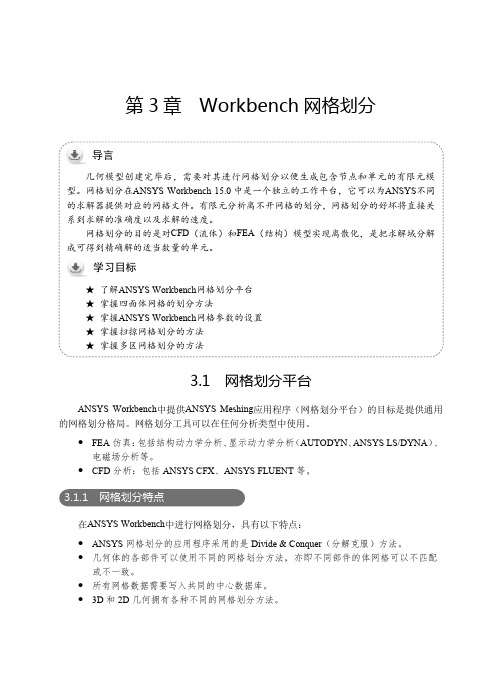
第3章Workbench网格划分3.1 网格划分平台ANSYS Workbench中提供ANSYS Meshing应用程序(网格划分平台)的目标是提供通用的网格划分格局。
网格划分工具可以在任何分析类型中使用。
●FEA仿真:包括结构动力学分析、显示动力学分析(AUTODYN、ANSYS LS/DYNA)、电磁场分析等。
●CFD分析:包括ANSYS CFX、ANSYS FLUENT等。
3.1.1 网格划分特点在ANSYS Workbench中进行网格划分,具有以下特点:●ANSYS网格划分的应用程序采用的是Divide & Conquer(分解克服)方法。
●几何体的各部件可以使用不同的网格划分方法,亦即不同部件的体网格可以不匹配或不一致。
●所有网格数据需要写入共同的中心数据库。
●3D和2D几何拥有各种不同的网格划分方法。
ANSYS Workbench 15.0从入门到精通ANSYS Workbench中提供的网格划分法可以在几何体的不同部位运用不同的方法。
1.对于三维几何体对于三维几何体(3D)有如图3-1所示的几种不同的网格划分方法。
图3-1 3D几何体的网格划分法(1)自动划分法(Automatic)自动设置四面体或扫掠网格划分,如果体是可扫掠的,则体将被扫掠划分网格,否则将使用Tetrahedrons下的Patch Conforming网格划分器划分网格。
同一部件的体具有一致的网格单元。
(2)四面体划分法(Tetrahedrons)四面体划分法包括Patch Conforming划分法(Workbench自带功能)及Patch Independent划分法(依靠ICEM CFD Tetra Algorithm软件包实现)。
四面体划分法的参数设置如图3-2所示。
图3-2 四面体划分法的参数设置Patch Independent网格划分时可能会忽略面及其边界,若在面上施加了边界条件,便不能忽略。
ansys workbench建模教程 第6章 概念建模

概念建模
修改线体
• 切割线体(Split Line Body):
– – – – –
Training Manual
ANSYS Workbench - DesignModeler ANSYS Workbench - DesignModeler ANSYS Workbench - DesignModeler ANSYS Workbench - DesignModeler
在树形图中插入cross section 的分枝,其中列出了所定义的每个截面
Concept 菜单 树形图的显示
July 3, 2006 Inventory #002019 2-12
Training Manual
截面…
概念建模
•
高亮显示树中的截面,并在细节面板中修改 尺寸.
July 3, 2006 Inventory #002019 2-13
概念建模
创建线体…
实例:“Lines From Edges”. 先创建3D实体,在此基础上再生成线体. 选择“Lines From Edges” : • 选中模型中的 面. 面的 边界将成为线体 (也可直接选择 3d 边). • 在 细节面板点击Apply 将其作为 基本物体. • 注意: 在本例,根据 边的连接特性 创建了2个 线体.
概念建模
截面
• 截面(Cross Sections):
Training Manual
ANSYS Workbench - DesignModeler ANSYS Workbench - DesignModeler ANSYS Workbench - DesignModeler ANSYS Workbench - DesignModeler
Ansys Workbench详解教程

2020/6/29
18
创建、打开、保存文档
File菜单或者工具条的 1、创建一个新文档。选择File—New命令。 2、 打开文档。选择File—Open命令。 3、保存文档。选择File—Save或Save As命令,
一般保存为.dsdb格式的文档。
2
有限元基本概念
概念
把一个原来是连续的物体划分为有限个单元,这些单元通过有
限个节点相互连接,承受与实际载荷等效的节点载荷,并根据力的 平衡条件进行分析,然后根据变形协调条件把这些单元重新组合成能
够进行综合求解的整体。 有限元法的基本思想—离散化。
节点 单元 载荷 约束 分析类型
2020/6/29
3
ANSYS Workbench12.0 基础培训讲义
(内部共享)
2020/6/29
1
主要内容
一、有限元基本概念
二、Ansys Workbench 软件介绍
基本操作 有限元分析流程的操作 静力学分析与模态分析 FEA模型的建立
(本次培训不涉及非线性问题 ,所讲内容主要针对三维实体单元。 )
2020/6/29
求解得到节点位移
根据弹性力学公式得到单元应变、应力
7
有限元法的基本步骤
1. 结构离散; 2. 单元分析
a. 建立位移函数 b. 建立单元刚度方程
n
y ii
i
k e e F e
c. 计算等效节点力
3. 进行单元集成; 4. 得到节点位移;
K F
5. 根据弹性力学公式计算单元应变、应力。
8
ANSYS Workbench 软件介绍
Ansys_workbench学习系列教程01_认识Workbench
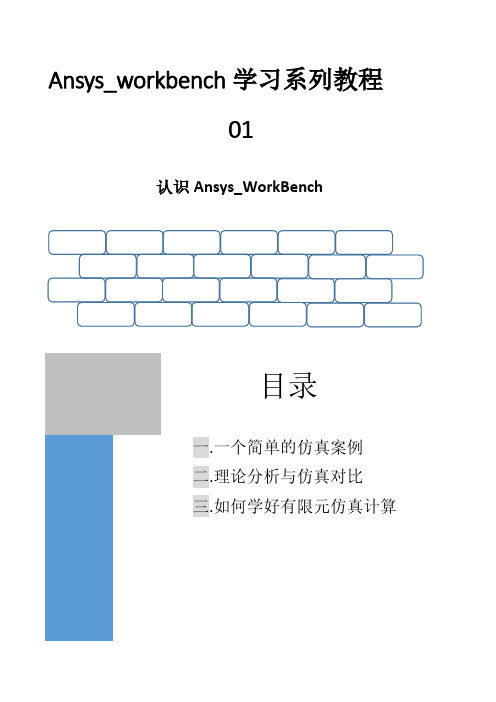
14
Ansys Workbench 系列学习教程
第一部分的悬臂梁理论计算结果如下: 力矩=100Nm
回路阻值仿真计算案例
弯矩: 100NM 弯曲应力(Y 方向):
解析与仿真计算对比
项目
挠度 弯矩 弯曲应力
计算值
20.2 100 127.4
仿真值
21.3 100 127.6
有限元求解满足实际工误差要求
Ansys_workbench 学习系列教程 01
认识 Ansys_WorkBench
目录
一.一个简单的仿真案例 二.理论分析与仿真对比 三.如何学好有限元仿真计算
Ansys Workbench 系列学习教程
一
回路阻值仿真计算案例
一个简单的仿真案例
0 引言
在这一章里,你将初步认识 workbench,如何利 用 workbench 完成一个材料力学中提及的悬臂 梁的力学分析。 技能点:
创建线体(Line)模型 第一步:点击 modelling 图标,选择 concept>line from sketching 第二步:点击选择已建立的 Sketch1 图标; 第三步:点击 Apply 图标; 第四步:点击 Generate 图标,生成线模型
5
Ansys Workbench 系列学习教程
回路阻值仿真计算案例
至此,完成了分析
几何模型的建立。 6.双击项目流程简图中的 model 图标 ,进入分析界面。
7.为 Line 体赋材料属性 第一步:点击选择 line body; 第二步:点击选择 Assignment 中的箭头,打开工程材料库; 第三步:点击选择 Structural Steel 完成材料赋值;
Ansys Workbench详解教程
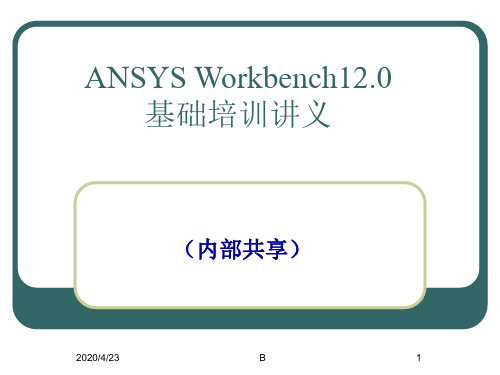
实现上述操作,也可以利用鼠标和键
2020/4/23
B
24
制定分析方案
有限元分析(FEA)工作的定位:开发流程的什么阶段进行? FEA分析的目标:刚度/强度,位移/应力,模态…
材料屈服?网格细化?网格较为均匀。
分析领域:结构、热 分析类型:静力分析、模态分析 材料特性、载荷、约束 网格密度 前处理:模型简化、建模技巧(对称性的利用)…
2020/4/23
B
29
2 定义材料属性
1、双击Component Systems中的Engineering Data。 2、 右击Engineering Data----edit 3、选择view中outline、properties,把General Materials等中的材料添加到
Engineering Data中,修改Density密度、Young’s modulus杨氏模量、 Poisson’s Ratio泊松比、热膨胀系数等参数。 4、点击Return to Project 5、右击Model----Update 6、右击Model-----edit 7、在模型的Material----Assignment右面的箭头可选择材料 注:软件默认的材料是Structural Steel。
8
ANSYS Workbench 软件介绍
运行软件 操作界面简介 基本操作 分析流程的各项操作
2020/4/23
B
9
运行软件
方法一:从CAD软件中进入
方法二:单击开始菜单,
选择程序命令;
从Ansys程序组
中选择
AnsysWorkbench程序。
启动该软件后,出现一模块选择对话框。
2020/4/23
ANSYS Workbench教程及实例
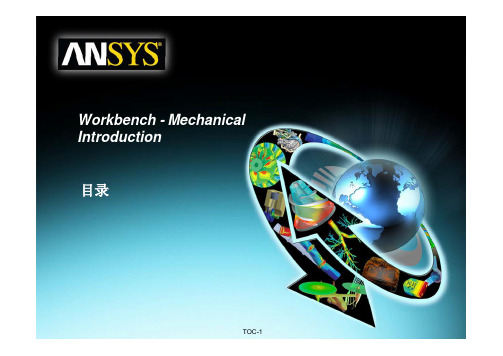
1-15
简介
. . . 项目图表
• 识别板块的状态:
Training Manual
• 无法执行:缺少数据。 • 需要注意:需要修正或更新板块。 • 需要刷新:上行数据发生了变化。需要刷新板块(更新也会刷新板块)。
• 需要更新:数据已更改,必须重新生成板块的输出。
• 数据确定。
• 输入变化:板块需要局部更新,但当下一个执行更新是由于上游的改变时 可能会发生变化。
1-7
简介
工具栏
• 工具栏包括四部分:
• Analysis systems :可以直接在项目中 使用预先定义好的模板。
• Component systems :建立、扩展分析 系统的各种应用程序。
• Custom Systems : 应用于耦合 (FSI, 热应力,等 )分析的预先定义好的模板。 用户也可以创建自己的预定义系统。
1-1
6. 热分析
1-6
A. 几何
1-12
1-14 1-18
1-19 1-30
B. 装配体 – 实体接触 C. 热载荷
D. 解决途径 E. 结果与后处理
1-34
F. Workshop 6.1 – 稳态热分析
1-36 2-1 2-3 2-13
7. 线性屈曲分析
A. 屈曲分析背景 B. 屈曲分析步骤
2-15
• “连接”表明系统之间的协作程度。
•• 在下完面成的操例作子之中前,,拖注拉意和有投不放同结的构“分投析放流目程标到”热,分以析便的在A系4 下统。与系统之间提 供不同分析类型之间的联系(下一页继续)。
1-12
简介
. . . 项目图表
Training Manual
• 完成前面的操作之后,请注意这里的联系只在 model 及以上的等级。 • 这样就不存在热/结构耦合。
ansys workbench实用教程
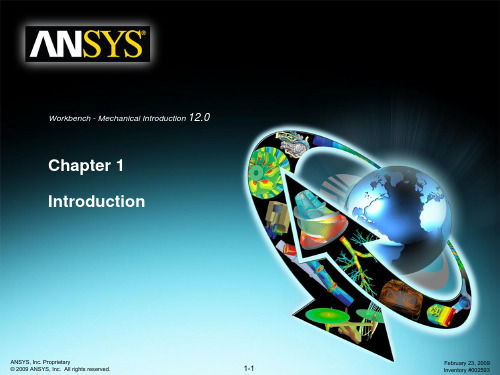
February 23, 2009 Inventory #002593
Introduction
Course Materials
• •
• • •
Training Manual
The Training Manual you have is an exact copy of the slides. Workshop descriptions and instructions are included in the Workshop Supplement. Copies of the workshop files are available on the ANSYS Customer Portal (). Advanced training courses are available on specific topics. Schedule available on the ANSYS web page / under “Solutions> Services and Support> Training Services”. Contents:
– Training Courses are also available covering the use of other Workbench modules (e.g. DesignModeler, Design Exploration, etc.) .
ANSYS, Inc. Proprietary © 2009 ANSYS, Inc. All rights reserved.
A. B. C. D. E. F. G. H. About ANSYS Inc. ANSYS Workbench Overview ANSYS Mechanical Overview Starting Mechanical The Workbench Environment Workbench File Management Working With Units License Preferences
- 1、下载文档前请自行甄别文档内容的完整性,平台不提供额外的编辑、内容补充、找答案等附加服务。
- 2、"仅部分预览"的文档,不可在线预览部分如存在完整性等问题,可反馈申请退款(可完整预览的文档不适用该条件!)。
- 3、如文档侵犯您的权益,请联系客服反馈,我们会尽快为您处理(人工客服工作时间:9:00-18:30)。
Training Manual
ANSYS License DesignSpace Entra DesignSpace Professional Structural Mechanical/Multiphysics
Availability x x x x x
February 2, 2004 Inventory #002010
3-3
ANSYS Workbench - Simulation
General Preprocessing Procedure
…al
• The Outline Tree is the main way of setting up the analysis
• In this chapter, navigating through the GUI without the Wizards will be covered.
Model shown is from a sample Mechanical Desktop assembly.
February 2, 2004 Inventory #002010
Geometry Interface DesignModeler Pro/ENGINEER Unigraphics SolidWorks Inventor Solid Edge Mechanical Desktop CATIA V4 CATIA V5 ACIS (SAT) Parasolid IGES
February 2, 2004 Inventory #002010
3-4
ANSYS Workbench - Simulation
General Preprocessing Procedure
A. Geometry Branch
• After importing a model either (a) directly from a supported CAD system or (b) from the Workbench Projects Page, the Geometry branch lists available parts.
Chapter Three
General Preprocessing
ANSYS Workbench - Simulation
General Preprocessing Procedure
Chapter Overview
Training Manual
• In this chapter, performing analyses without the use of the Wizards will be covered:
Availability x x x x x x x x x x x x
February 2, 2004 Inventory #002010
3-6
General Preprocessing Procedure
… Types of Bodies
Training Manual
ANSYS Workbench - Simulation
• Surface bodies are geometrically 2D but spatially 3D:
February 2, 2004 Inventory #002010
3-2
ANSYS Workbench - Simulation
General Preprocessing Procedure
Introduction
Training Manual
• In the previous chapter, the Design Simulation GUI was introduced by the use of the Simulation Wizards
3-5
ANSYS Workbench - Simulation
General Preprocessing Procedure
… Types of Bodies
Training Manual
• Solid bodies are geometrically and spatially 3D:
– These are meshed with higher-order tetrahedral or hexahedral solid elements with quadratic shape functions
– Geometry – Contact – Meshing
• The capabilities described in this section are generally applicable to the ANSYS DesignSpace Entra licenses and above and are noted in the lower-left hand tables.
– The Context Toolbar and the Details View update depending on what branch of the Outline Tree is selected
– Use of the Outline Tree will be emphasized in this chapter
– Each node has three translational degrees of freedom (DOF) for structural or one temperature DOF for thermal
– Good for general representation of CAD models
• In Design Simulation, there are three types of bodies which can be analyzed.
– Solid bodies are general 3D volumes/parts. – Surface bodies are only areas. – Line bodies are only curves.
